-
Cómo hacer un certificado de uso de Word
-
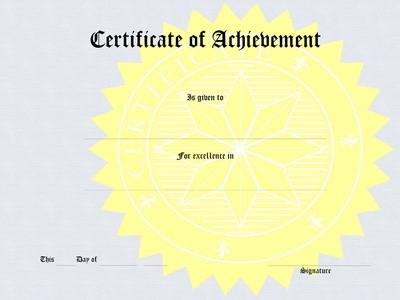
Los maestros y los padres saben lo valioso que los certificados de recepción es a los niños. Dándoles un certificado por completar todas sus tareas o por no hablar en clase motiva que se comporten de manera apropiada. No es necesario gastar mucho dinero para tener certificados hechas o impresas; puede hacerlo por sí mismo utilizando Microsoft Word.Instrucciones
1 Abra Microsoft Word. Si usted tiene un icono en el escritorio, haga doble clic en él para abrir Word. También puede abrir Word en un equipo basado en Windows haciendo clic en el menú "Inicio" y luego "Programas" y la búsqueda de la palabra en la lista de programas. Si tienes un Mac, haga clic en "Finder" en la barra de herramientas, a continuación, haga clic en "Aplicaciones" para encontrar la palabra y haga doble clic en el icono de Word.
2 Haga clic en "Archivo", luego en "Configuración de página". Cambiar la orientación de la página de "paisaje" haciendo clic en la imagen de una página horizontal. Haga clic en Aceptar."
3 Añadir bordes a su certificado. Haga clic en "Formato", luego en "Bordes y sombreado". Puede elegir uno de una serie de estilos de línea. Haga clic en el que más le guste y haga clic en "Aceptar". Si desea utilizar una imagen como frontera, tiene dos opciones. Puede hacer clic en la flecha bajo "arte" en la frontera de la página para elegir una frontera preimpreso y haga clic en "OK". También puede utilizar un borde personalizado. Haga clic en "Formato", luego en "Antecedentes". Haga clic en "Marca de agua impresa." Seleccione la opción "Imagen de marca de agua" y haga clic en "Seleccionar imagen." Encontrar el archivo de imágenes prediseñadas que desea utilizar como su frontera. Haga clic en él una vez y haga clic en "Insertar" para utilizarlo como una frontera.
4 Escriba el texto que desee en su certificado. Puede cambiar la fuente del texto, poniendo de relieve con el ratón y haciendo clic en "Formato" y luego "Fuente". Si el texto es en la parte superior de su frontera, coloque el cursor delante del texto haciendo clic con el ratón y pulsa "Enter" para bajarla.
5 Guardar e imprimir su certificado.
Consejos y advertencias
- Puede encontrar imágenes gratuitas para su uso como bordes de primera línea en muchos sitios.
- Si comete certificados frecuencia, piense en el ahorro de su certificado como plantilla una vez que haya añadido al documento fronteras. Esto le ahorra tiempo próxima vez que desee hacer un certificado.
